GCC er et foretrukket verktøy blant utviklere som arbeider på Linux-plattformen. Det fungerer som en samling av flere kompilatorer for utbredte programmeringsspråk, inkludert Java, C, C++, Fortran og mange flere. Hvis du er nybegynner i Linux-verdenen, er Ubuntu et utmerket startpunkt. Ubuntu er den mest kjente Linux-distribusjonen, kjent for sin brukervennlighet uten at det går på bekostning av funksjonalitet. Hvis du trenger veiledning for å installere GCC på Ubuntu-systemet ditt, er denne artikkelen det ideelle stedet å begynne. Vi vil gå gjennom prosessen med å laste ned og installere GCC på Ubuntu. Men først, la oss utforske hva GCC egentlig er.
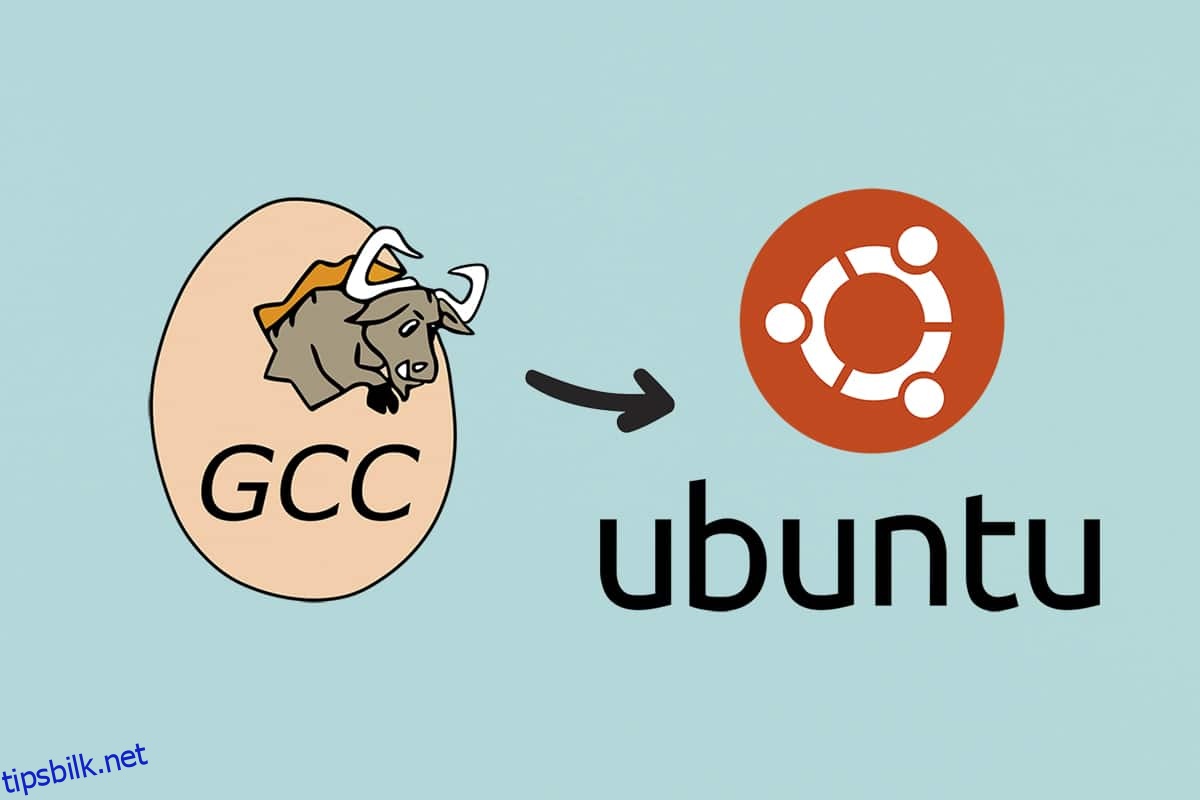
Installasjon av GCC på Ubuntu
GCC (GNU Compiler Collection) er en verktøysamling som brukes til å oversette kildekode fra ulike programmeringsspråk til binærfiler, kjørbare filer eller biblioteker. GCC er en kommandolinjebasert kompilator som kan installeres på Ubuntu.
- Standard Ubuntu-depotet inkluderer GCC-kompilatoren, samt mange biblioteker og andre nødvendige verktøy for å lage applikasjoner, som en del av pakken «build-essential».
- GCC støtter et bredt spekter av programmeringsspråk som C, C++, Java, Objective-C, Go, Fortran og Ada.
- Mange åpen kildekode-prosjekter, inkludert GNU-verktøyene og Linux-kjernen, krever GCC for å bygge koden sin.
Denne veiledningen viser deg hvordan du konfigurerer GCC-kompilatoren på Ubuntu 18.04. Vi går gjennom installasjonen av både den stabile versjonen og den nyeste versjonen av GCC. Fremgangsmåten er den samme for Ubuntu 16.04 og alle Ubuntu-baserte distribusjoner som Kubuntu, Linux Mint og Elementary OS.
Merk: Du må være logget inn som root eller en bruker med sudo-rettigheter for å legge til nye programvarekilder og installere pakker på Ubuntu-systemet.
Metode 1: Via Ubuntu Terminal
For å sette opp GCC på Ubuntu, må du laste ned og installere «build-essential»-pakken. Åpne et terminalvindu. Følg trinnene nedenfor for å installere GCC via terminalen.
Alternativ 1: Installere en spesifikk GCC-versjon
1. Trykk Ctrl + Alt + T samtidig for å åpne et terminalvindu.
Merk: Du kan også åpne terminalen via applikasjonsmenyen.
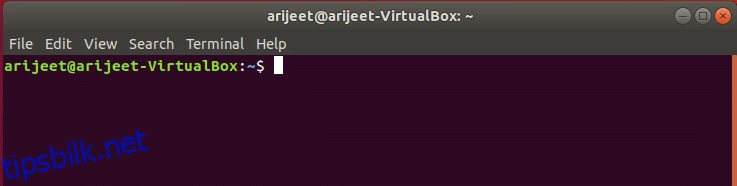
2. Bruk følgende kommando for å installere «build-essential»-pakken i terminalen:
sudo apt install build-essential
Merk: Kommandoen «sudo» krever passordet ditt. Brukere kan bruke denne kommandoen for å utføre handlinger som krever root-tilgang.
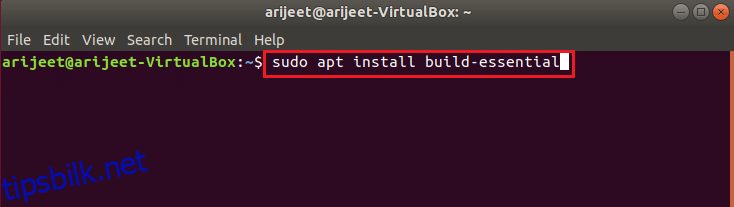
3. Ubuntu vil be om passordet ditt. Skriv inn passordet for å fortsette.
4. Terminalen vil samle alle avhengigheter for «build-essential»-pakken. Ubuntu vil spørre om du ønsker å installere pakken. Trykk på Y-tasten for å fortsette. Etter å ha trykket Y, vil Ubuntu begynne å installere GCC.
5. Denne prosessen tar bare noen få minutter. Når installasjonen er fullført, kan du lese GCC-dokumentasjonen med kommandoen «man gcc».
Alternativ 2: Installere flere GCC-versjoner
Selv om de fleste Ubuntu-brukere vil være fornøyd med «build-essential»-pakken, som inkluderer GCC 10, er det ikke den eneste tilgjengelige versjonen. Nyere versjoner av GCC-kompilatoren har forbedret støtte for flere språk, ytelse og utvidet funksjonalitet. Du har muligheten til å installere forskjellige versjoner av GCC på Ubuntu. Slik gjør du det:
1. Åpne først et terminalvindu på Ubuntu-skrivebordet.
2. Når terminalen er åpen, bruk følgende kommando for å søke i Ubuntu-programvarekildene etter tilgjengelige GCC-pakker:
apt search gcc
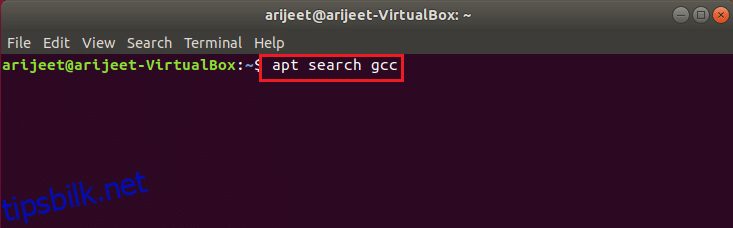
3. Se gjennom resultatene for å finne GCC-versjonen du ønsker å installere. GCC 7, GCC 8, 9 og 10 vil være tilgjengelig for installasjon.
4. Når du har funnet versjonen du ønsker, bruk de tilhørende installasjonskommandoene nedenfor. gcc-7, gcc-8, gcc-9 og gcc-10 er eksempler på GCC-pakker.
5. For å installere GCC versjon 7 på Ubuntu:
sudo apt install gcc-7 g++-7
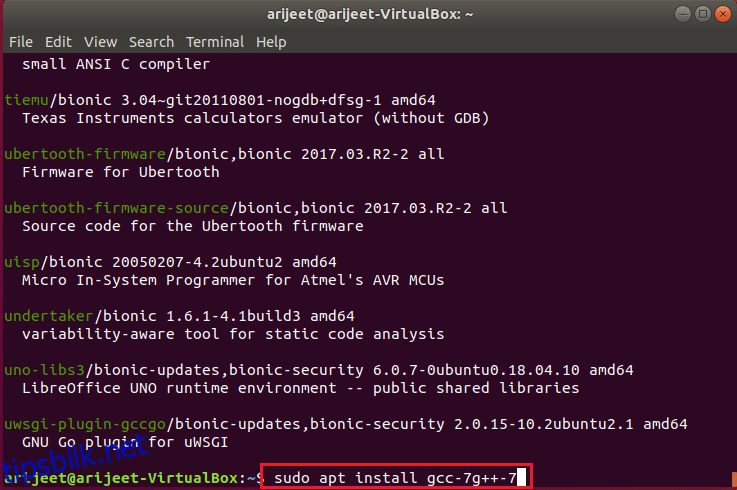
6. For å installere GCC versjon 8 på Ubuntu:
sudo apt install gcc-8 g++-8
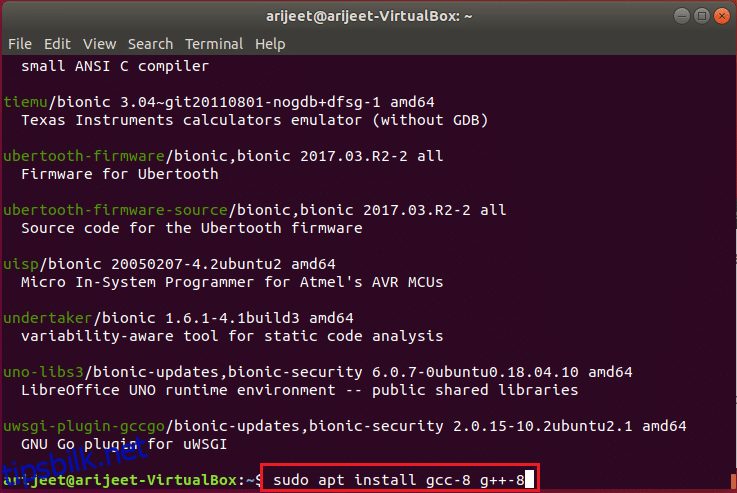
7. For å installere GCC versjon 9 på Ubuntu:
sudo apt install gcc-9 g++-9
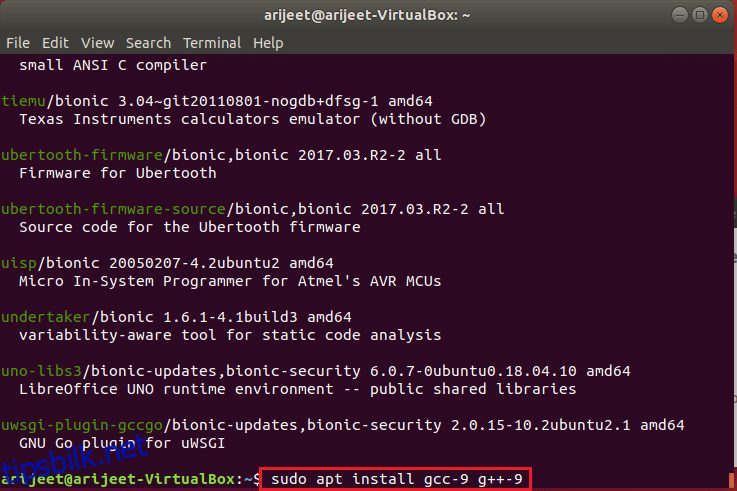
8. Det anbefales sterkt å installere «build-essential»-pakken for å få GCC 10, men det er ikke det eneste alternativet. Du kan også installere pakkene «gcc-10» og «g++-10» for å installere GCC 10.
sudo apt install gcc-10 g++-10
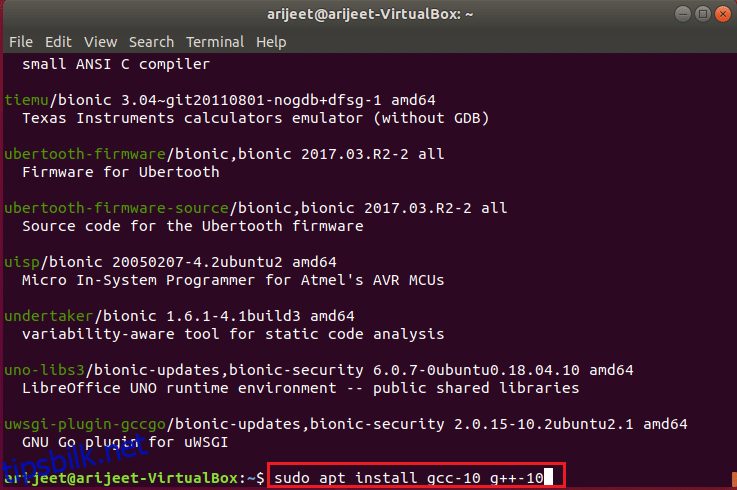
Metode 2: Via Synaptic Package Manager
Hvis du ikke foretrekker å bruke terminalen for å installere GCC på Ubuntu, kan du bruke Synaptic Package Manager i stedet.
Alternativ 1: Installere en spesifikk GCC-versjon
Følg disse trinnene for å installere GCC gjennom Synaptic Package Manager.
1. Sørg først for at Synaptic er installert. Hvis ikke, søk etter Synaptic i Ubuntu Software Center og installer den.
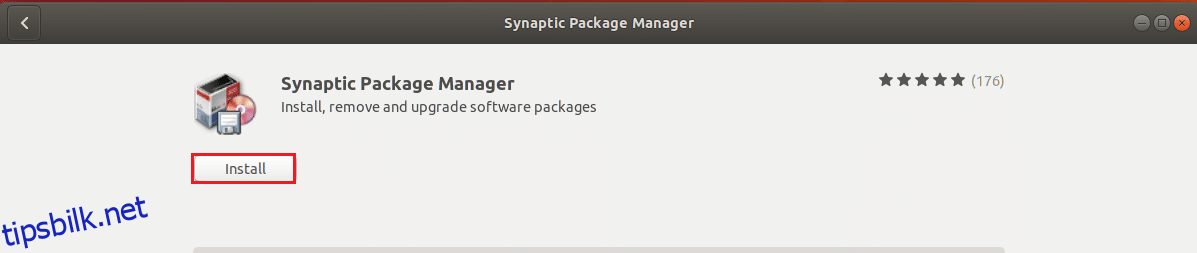
2. Åpne Synaptic Package Manager fra applikasjonsmenyen.
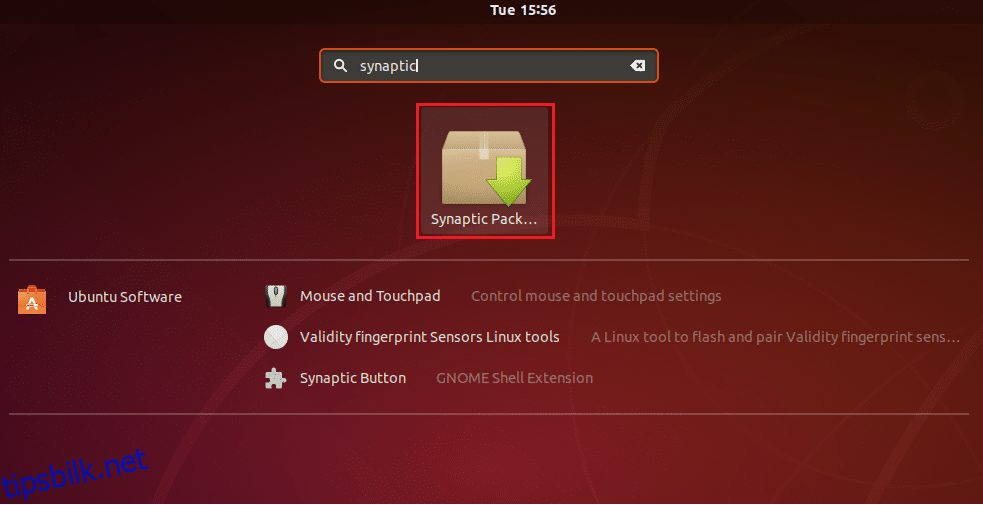
3. Finn søkeknappen øverst til høyre på skjermen.
4. Klikk på søkeknappen og skriv inn «build-essential», og trykk Enter.
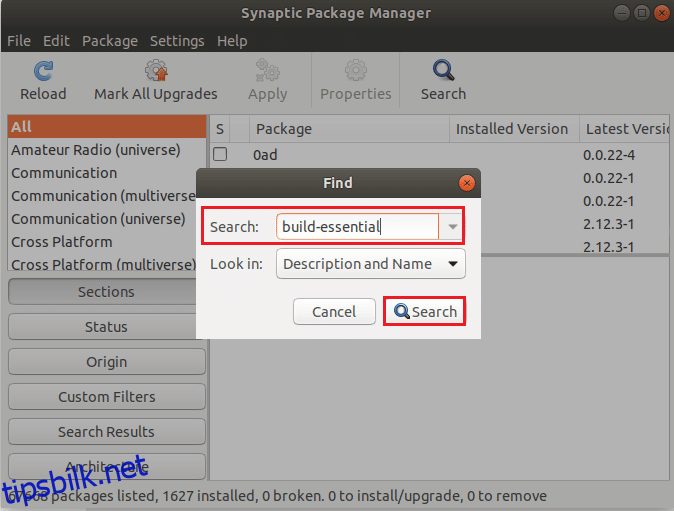
5. Se gjennom søkeresultatene for «build-essential».
6. Når du har funnet den, høyreklikk på den og velg «Merk for installasjon» for å merke pakken for installasjon.
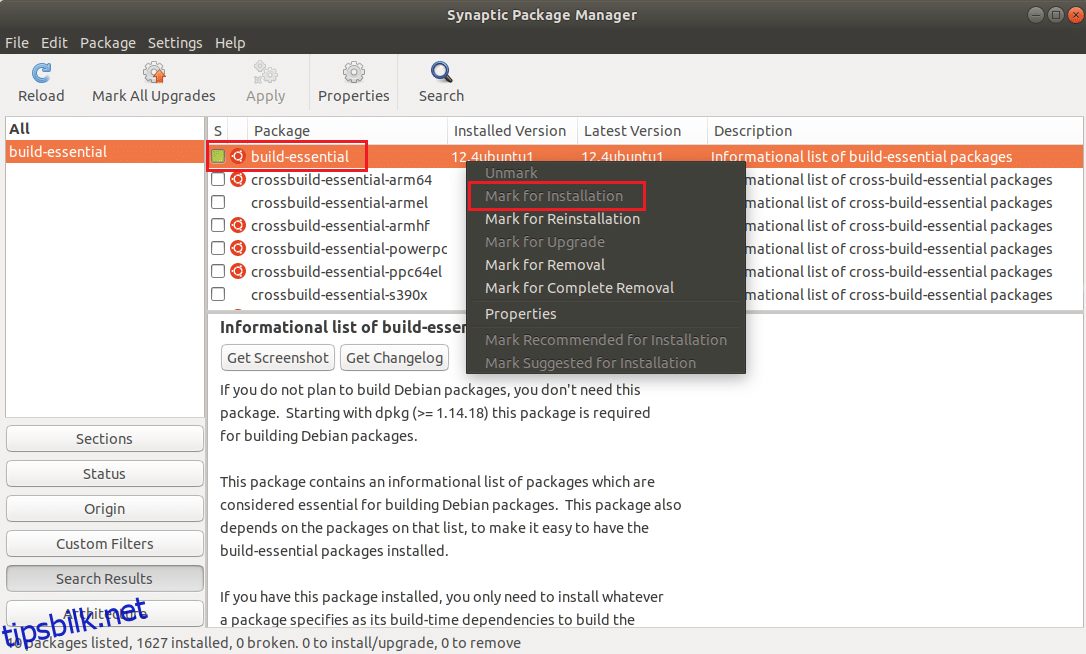
7. Klikk på «Bruk»-knappen i Synaptic for å starte installasjonen av GCC på Ubuntu.
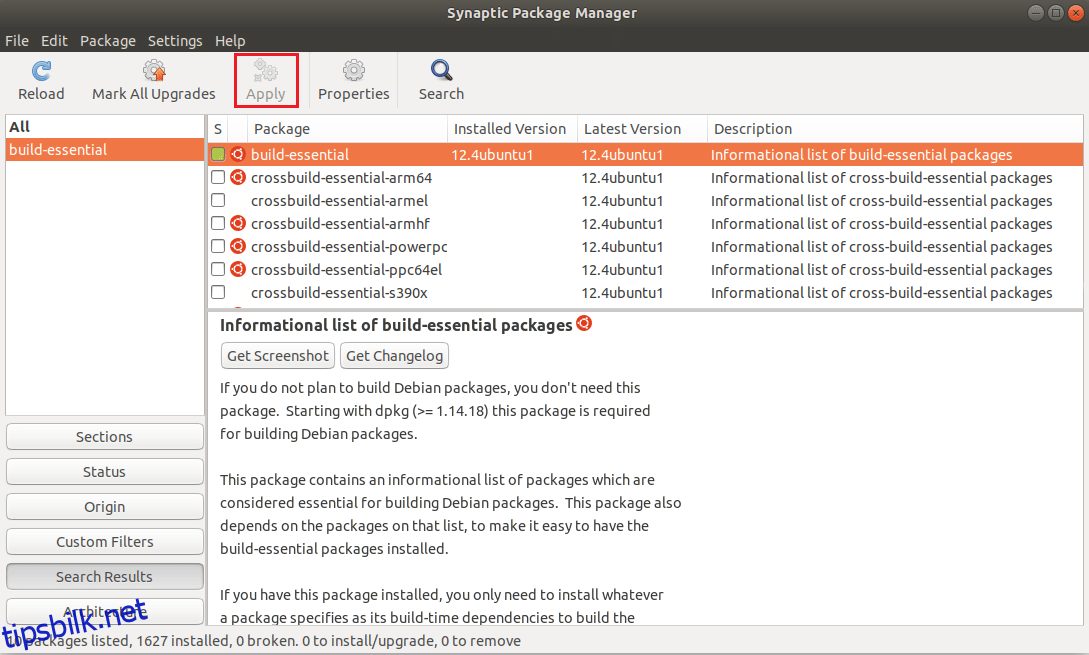
Alternativ 2: Installere flere GCC-versjoner
For å installere en annen GCC-versjon enn den som følger med «build-essential»-pakken, følg trinnene nedenfor.
1. Åpne Synaptic Package Manager.
2. Når Synaptic er åpen, klikker du på søkeknappen.
3. Skriv inn en av følgende pakker i søkefeltet:
- GCC 7: gcc-7, g++-7
- GCC 8: gcc-8, g++-8
- GCC 9: gcc-9, g++-9
- GCC 10: gcc-10, g++-10
4. For å installere GCC-pakken(e), høyreklikk på den og velg «Bruk»-knappen.
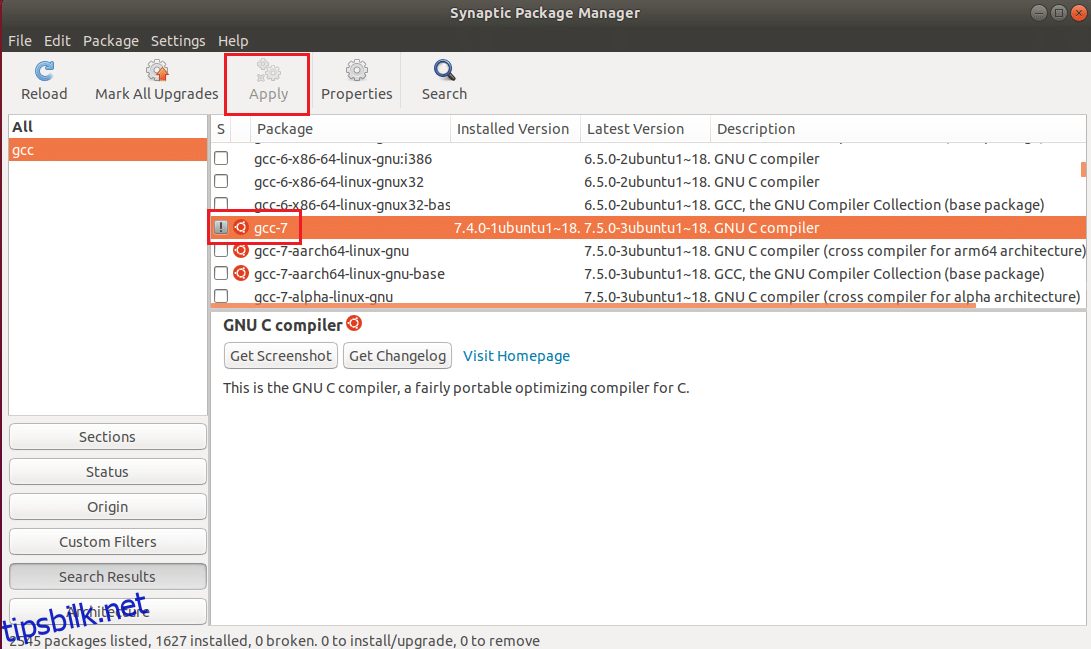
5. Gjenta prosessen for å installere så mange versjoner av GCC du ønsker på Ubuntu.
Ofte stilte spørsmål (FAQ)
Q1. Er GCC forhåndsinstallert på Ubuntu?
A1. Ja, GCC-pakken er som regel forhåndsinstallert på alle Ubuntu-skrivebordsversjoner.
Q2. Hvilken kommando brukes for å installere GCC?
A2. Bruk «up2date», «yum» eller «apt-get» kommandoen avhengig av Linux-distribusjonen din, for å installere GNI C/C++ (GCC) og nødvendige biblioteker.
Q3. Hva er formålet med Ubuntu?
A3. Ubuntu har alt du trenger for å administrere din bedrift, skole, hjem eller virksomhet. Viktig programvare, som kontorprogramvare, nettlesere, e-post- og medieapplikasjoner, er forhåndsinstallert. I tillegg har Ubuntu Software Center et stort utvalg av spill og applikasjoner.
***
Vi håper at denne artikkelen har vært nyttig for å lære deg hvordan du installerer GCC på Ubuntu. Du kan finne flere teknologiartikler på nettsiden vår. Hvis du har forslag eller tilbakemeldinger angående denne artikkelen, kan du dele dem i kommentarfeltet nedenfor.